ドットカーブ:ドットの分布を変更
ドットサイズごとののカーブを動かすことで、ドットの分布を変更することできます。
それぞれのサイズに対応するドットカーブをドラッグすれば、分布を好きなように調整可能
例えば、あるドットサイズの使用を禁止したい時、或いはあるサイズを使用し始めるタイミングを変えたいといった時に、それに対応するカーブを適切な位置にドラッグすれば調整できます。
下の例では、大ドットのみが使用されています。
最大値
このDot%はPMM作成のインク設定の中にあります。
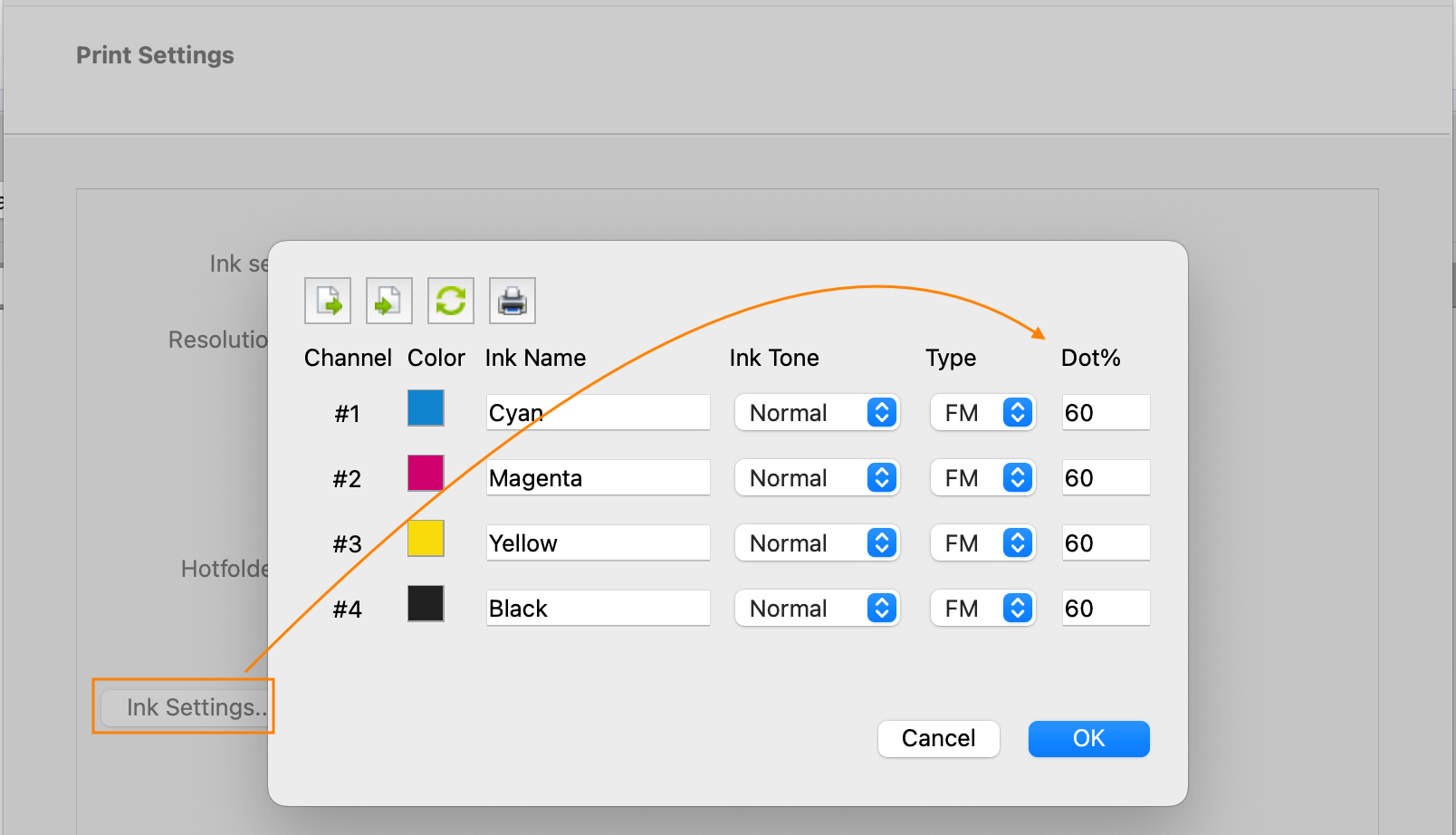
これで小中大のドットの分布を定義できます。1は100%を意味し、デフォルトでは60%に設定されています→最大値0.6。
基本的に、Dot%の値、すなわち最大値が高いほど、大ドットに比べて小ドットがより多く使われます。下のチャートを使って説明していきます。
左のチャートの最大値は0.6で、右の最大値は0.9。
オレンジ色の点線に注目してください。最大値が0.9の時、小ドットがほぼ100%に近いところから中ドットが使用され始めました。移行は小さいが、最大値0.6より小ドットの数が圧倒的に多く、中ドットの導入が早く緩やかでインクの使用量が溜まります。
どんな状況でDot%を変更しますか?
一般的には、変更しません。デフォルトの最大値0.6がベストで、99%のケースで有効です。特定のドットや領域でノイズやバンディングなどの極端なケースだと、Dot%を調整してみるといいでしょう。
ドットのウエイト
ドットウエイトとは、各ドットサイズのうち、この特定のドットサイズがDot%の最大値になるために必要な値の%です。
以下の例では、ドットウエイトの効果を明確に分離するために、最大量を1に設定しています。
Sを0.5に設定した場合、0から50%までのインク使用量:小ドットのみが使用されることを意味します。中を0.6に設定した場合⇒中ドットは50%から積み上げられ、インク使用量の60%で100%に達します。60%以降は大が導入されます。
この設定では、小ドットが多く使用され、短い移行と10%以上の中ドットの急速な導入があり、その後大ドットが開始されます。
0.33、0.67、および1のデフォルトのドットウエイト分布は、ドット間の均等なウエイト分布を保証します。
Related Articles
ドットカーブ:グラフの説明
ここでは、ドットカーブのグラフを説明します。 プレビューチャート 一番上のチャートはピクセル単位のドットの分布、特に小、中、大間のドットの遷移とインターリーブが反映されています。これは、下のチャートが示すデータの変化を直観的に表現したものです。 右上のプレビュー画面は、左のメインプレビュー画面の特定のエリアを拡大したスナップショットです。 ドットの分布グラフ ドットの分布グラフ まず、チャートの読み方を説明し、それによって数値の変化を理解できるようになります。 まずは一番下のグラフから: ...